下文是在word2013中使用内置样式创建目录的具体操作,赶紧来看看吧,希望能帮助到大家哦!
word2013使用内置样式创建目录步骤1:打开需要创建目录的文档,在文档中单击将插入点光标放置在需要添加目录的位置。在功能区中打开“引用”选项卡,单击“目录”组中的“目录”按钮,在下拉列表中选择一款自动目录样式,如图1所示。此时在插入点光标处将会获得所选样式的目录,如图2所示。
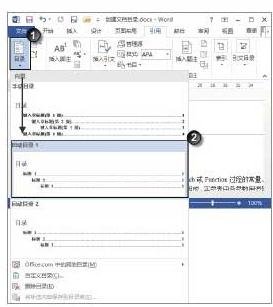
图1 选择目录样式
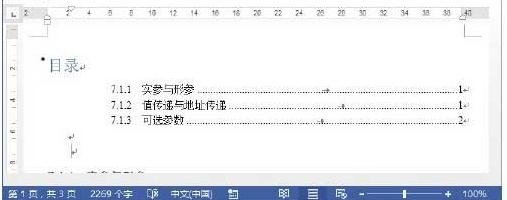
图2 添加的目录效果
word2013使用内置样式创建目录步骤2:当对文档进行了编辑处理后,往往需要添加新的内容添加到目录中。将插入点光标放置到目录中,单击目录框上的“更新目录”按钮打开“更新目录”对话框,使用该对话框可以选择是只更新页码还是更新整个目录,如图3所示。
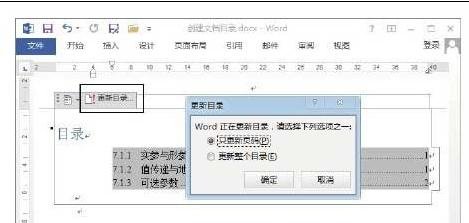
图3 “更新目录”对话框
word2013使用内置样式创建目录步骤3:单击目录框上的“目录”按钮打开内置目录样式列表,选择列表中的选项可以修改当前目录的样式,如图4所示。
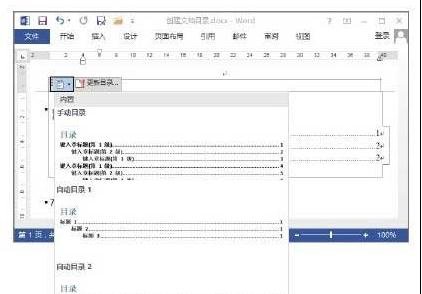
图4 修改当前目录的样式
word2013使用内置样式创建目录步骤4:单击“引用”选项卡下“目录”组中的“目录”按钮,在打开的下拉列表中选择“自定义目录”命令将打开“目录”对话框,可以对目录样式进行设置,如这里使用“制表符前导符”下拉列表来设置制表符前导符的样式。单击“选项”按钮打开“目录选项”对话框,可以设置目录的样式内容,如图5所示。完成设置后依次单击“确定”按钮关闭对话框,Word将提示是否替换所选的目录,如图6所示,单击“确定”按钮将以设置目录样式替换当前目录。
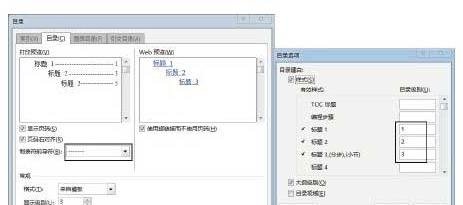
图5 打开“目录选项”对话框
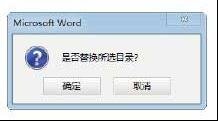
图6 提示对话框
word2013使用内置样式创建目录步骤5:在“目录”对话框中单击“修改”按钮将能够打开“样式”对话框,可以对目录的样式进行修改。在对话框的“样式”列表中选择需要修改的目录,如图7所示,单击“修改”按钮打开“修改格式”对话框,对目录的样式进行修改,如这里修改目的文字字体,如图8所示。
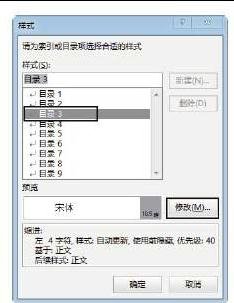
图7 选择需要修改的目录
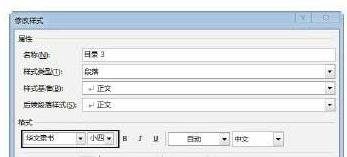
图8 重新设置文字字体
word2013使用内置样式创建目录步骤6:依次单击“确定”按钮关闭“修改样式”对话框、“样式”对话框和“目录”对话框,此时Word会提示是否替换现有目录,如图9所示。单击“确定”按钮关闭该对话框,目录的样式即得到修改,如图10所示。

图9 提示对话框
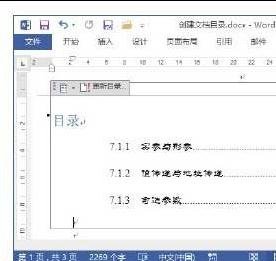
图10 修改样式后的目录
以上就是在word2013中使用内置样式创建目录的具体操作了,大家都学会了吗?
 天极下载
天极下载









































































